Hogyan készítsünk biztonsági másolatot és visszaállítsuk a Skype névjegyeket
Mindig jó ötlet, hogy biztonsági másolatot készítsen önrőlfontos adatok, beleértve a Skype-kapcsolatokat. A Skype-névjegyeket a felhőbe menti, és kiszolgálóiról lekérdezi. De mi van, ha elveszíti Skype-azonosítóját, vagy bármilyen más váratlan esemény történik?
Láttam már korábban, és azt javaslom, hogy készítsen biztonsági másolatot a Skype-kapcsolatokról a helyi számítógépen. Ezután könnyedén importálhatja / exportálhatja névjegyeit.
Először jelentkezzen be a Skype-ba, és lépjen a Névjegyek oldalra.

Következő megy Speciális >> Névjegyzék mentése a fájlba.
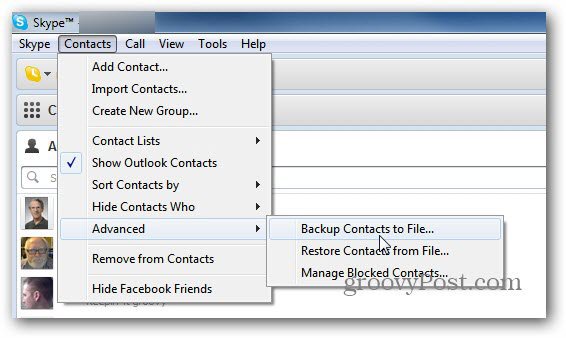
Válassza ki a fájlt menteni kívánt helyet, majd kattintson a Mentés gombra. Mentheti hálózati, külső vagy helyi meghajtóra. Vagy egy hüvelykujj-meghajtón ... bárhol kényelmes.
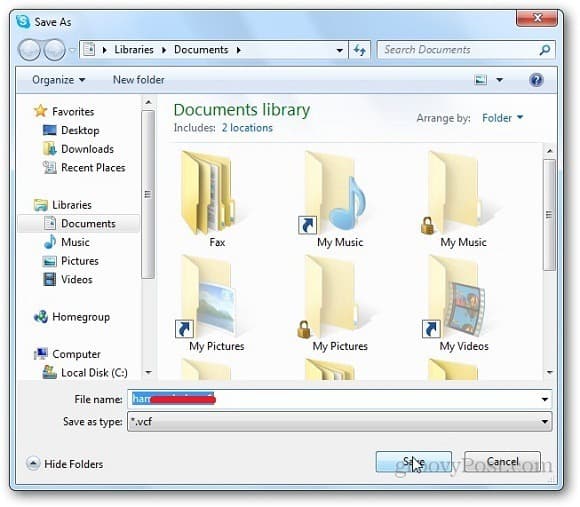
Most, hogy megvan a biztonsági másolat a Skype-kapcsolatokról, a következőképpen állíthatja vissza őket, ha katasztrófa sújt.
Menj Névjegyek >> Speciális >> Névjegyzék visszaállítása a fájlból.
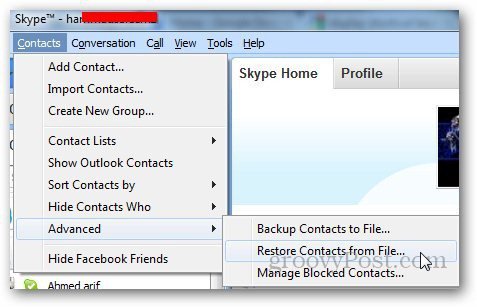
Keresse meg a biztonsági mentési fájl helyét, és kattintson a Megnyitás gombra.
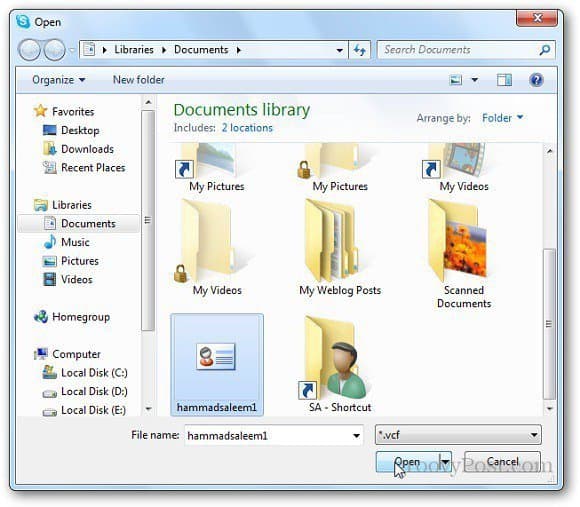
Az összes névjegyet újra importálják a Skype-be, és folytathatja a kommunikációt - delegálhat és elvégezheti a dolgokat.





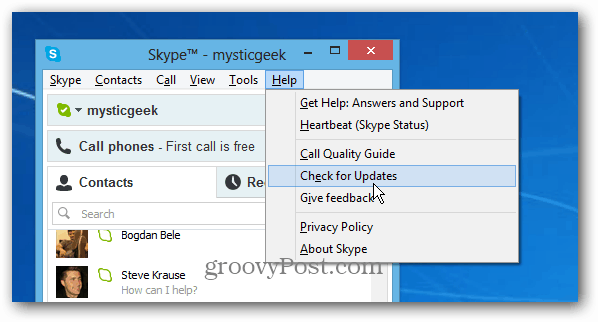


![A Windows 7 adatmentési és visszaállítási útmutatója [Útmutató]](/images/howto/windows-7-data-backup-and-restore-guide-how-to.png)

Szólj hozzá